ข้อได้เปรียบที่ใหญ่ที่สุดของการถ่ายภาพดิจิทัลไม่ใช่ความจริงที่ว่าคุณสามารถคลิกรูปภาพได้มากเท่าที่คุณต้องการและจัดเก็บไว้ในอุปกรณ์จัดเก็บข้อมูลขนาด 1 นิ้ว ประโยชน์ที่ดีที่สุดของภาพถ่ายดิจิทัลคือคุณสามารถตรวจสอบข้อมูล EXIF และเปรียบเทียบกล้องต่างๆ และคุณสมบัติของกล้องได้
สับสน? เริ่มต้นด้วย Exif ย่อมาจาก Exchange Image File Format ซึ่งเป็นข้อมูลที่จัดเก็บไว้ในภาพถ่าย พวกเราส่วนใหญ่ไม่ทราบว่าภาพถ่ายดิจิทัลทุกภาพไม่ได้เป็นเพียงภาพ แต่มีรายละเอียด เช่น อุปกรณ์ที่ใช้ การเปลี่ยนแปลงการตั้งค่า เวลาและวันที่ ฯลฯ หากอุปกรณ์ของคุณเชื่อมต่อกับอินเทอร์เน็ต คุณอาจจะได้ตำแหน่งที่แน่นอน พิกัดของรูปภาพที่คลิก ข้อมูลนี้อาจถูกนำไปใช้ในทางที่ผิดโดยผู้ที่มีเจตนาร้าย แต่สำหรับช่างภาพ ข้อมูลนี้เป็นแหล่งข้อมูลเพื่อเปรียบเทียบรูปภาพที่คล้ายกันและปรับปรุงทักษะการถ่ายภาพ
Photo Exif Editor คืออะไร

สิ่งสำคัญคือต้องดูข้อมูลเมตาของรูปภาพด้วยแอปแก้ไขรูปภาพ EXIF เช่น Photo Exif Editor เพื่อทำความเข้าใจเนื้อหา นี่คือคุณสมบัติบางอย่างของ Photo Exif Editor:
รองรับรูปภาพหลายรูป
แอปพลิเคชันนี้รองรับรูปภาพทั้งชุดและทำการแก้ไขเป็นกลุ่มพร้อมกันได้
รองรับหลายรูปแบบ
Photo Exif Editor รองรับไฟล์รูปภาพหลายรูปแบบ เช่น BMP, JPG, TIFF และแม้แต่รูปแบบ RAW
แก้ไข/แก้ไขข้อมูล
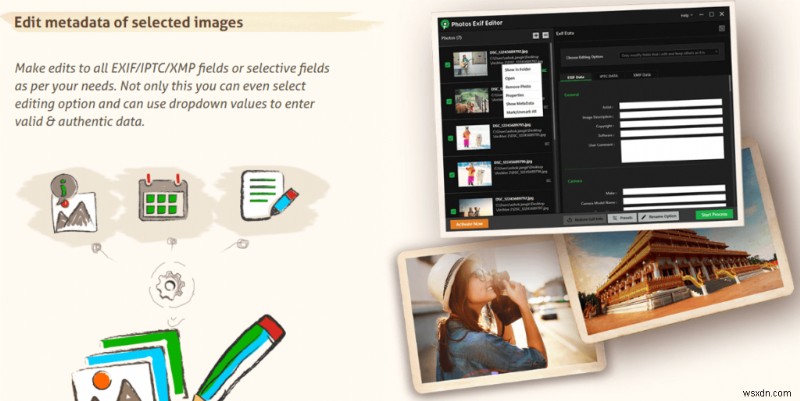
หากคุณต้องการแก้ไขฟิลด์ EXIF/IPTC/XMP ทั้งหมดของรูปภาพ แอปพลิเคชันนี้เป็นตัวเลือกที่สมบูรณ์แบบ
เปลี่ยนกระบวนการ
Photo EXIF Editor เป็นแอปพลิเคชั่นที่ง่ายและรวดเร็ว หลังจากทำการเปลี่ยนแปลงแล้ว ให้คลิกปุ่มบันทึกจะเปลี่ยนข้อมูลเมตาดาต้าในรูปภาพที่มีอยู่ทันที
เปลี่ยนวันที่ เวลา และสถานที่
หากคุณต้องการเปลี่ยนข้อมูลที่มีอยู่ตามเวลา วันที่ และสถานที่ แอปพลิเคชันนี้สามารถทำสิ่งนั้นให้คุณได้โดยไม่ยุ่งยาก
เปรียบเทียบข้อมูลเมตา
เมื่อพูดถึงการเปรียบเทียบภาพถ่ายสองภาพและการเรียนรู้ข้อเท็จจริงทั้งหมดเกี่ยวกับภาพถ่าย แอพพลิเคชั่นนี้เป็นตัวเลือกที่ดีที่สุดสำหรับคุณ ซึ่งช่วยให้ผู้ใช้สามารถดูข้อมูลที่จำเป็นของภาพถ่ายสองภาพในหน้าต่างแยกกัน
ลบข้อมูลเมตา
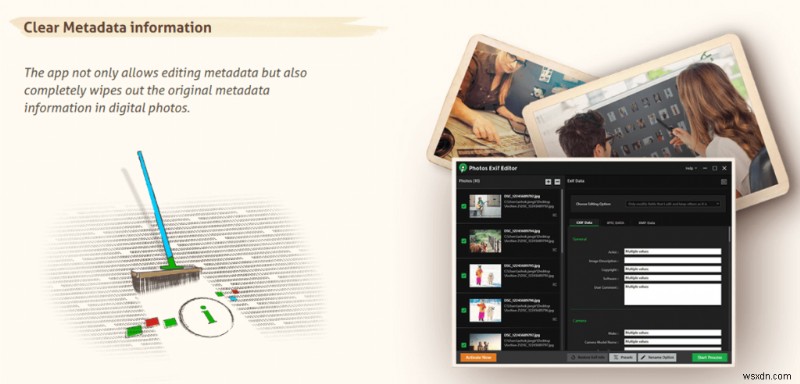
ตัวเลือกสุดท้ายคือสำหรับผู้ที่ต้องการแชร์รูปภาพผ่านโซเชียลมีเดีย ขอแนะนำให้ล้างข้อมูลเมตาทั้งหมดของรูปภาพแล้วอัปโหลดเพื่อไม่ให้มีข้อมูลใด ๆ แม้ว่าจะดาวน์โหลดแล้วก็ตาม
วิธีใช้ Photo Exif Editor
ขั้นตอนที่ 1 : ดาวน์โหลดแอปพลิเคชันจากปุ่มด้านล่าง:
ขั้นตอนที่ 2 :ติดตั้งซอฟต์แวร์และเปิดขึ้นมา
ขั้นตอนที่ 3 :เพิ่มโฟลเดอร์หรือรูปภาพที่คุณต้องการแก้ไข
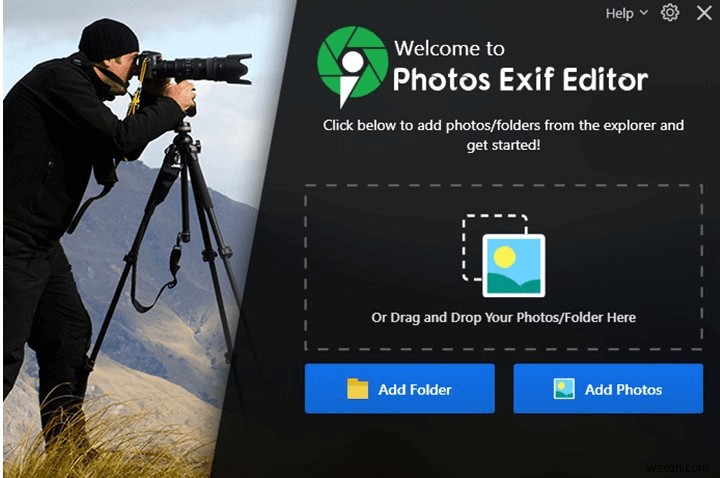
ขั้นตอนที่ 4 :แอพจะนำเข้ารูปภาพทั้งหมดที่คุณเลือกและแสดงข้อมูลเมตาดาต้า ฉันได้นำเข้ารูปภาพที่เกือบจะเหมือนกันและพยายามเปรียบเทียบ ซึ่งจะช่วยให้เข้าใจว่าภาพไหนดีกว่าและเพราะเหตุใด
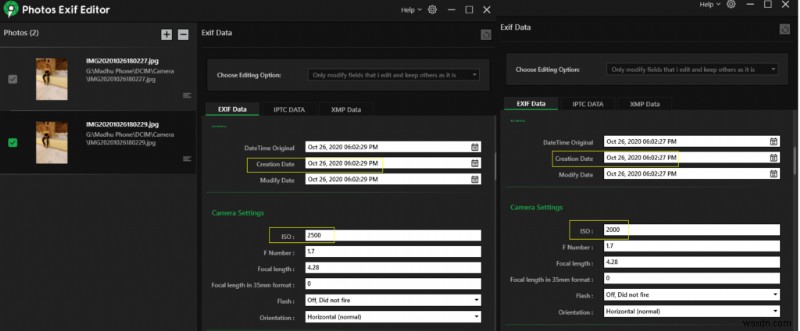
ภาพด้านบนแสดงภาพสองภาพที่ถูกคลิกโดยมีความแตกต่างของเวลาสองวินาที และความแตกต่างที่สำคัญคือการตั้งค่า ISO ซึ่งตั้งไว้ที่ 2000 ในครั้งแรก และ 2500 ในวินาที แม้ว่าการตั้งค่านี้จะตั้งค่าเป็นอัตโนมัติในขณะนั้น แต่ก็ช่วยให้เข้าใจว่าภาพที่คลิกด้วย ISO ที่สูงขึ้นจะดูดีขึ้น
ขั้นตอนที่ 5: เมื่อคุณเปรียบเทียบภาพทั้งหมดแล้ว คุณสามารถจดข้อสังเกตของคุณเกี่ยวกับค่า F, ความยาวโฟกัส, แฟลช, การวางแนว, ความอิ่มตัวของสี ฯลฯ และออกจากแอปพลิเคชัน
ข้อมูลนี้ถูกใช้โดยช่างภาพมืออาชีพในวันแรกของการฝึก เพื่อทำความเข้าใจว่าการตั้งค่าใดต้องเปลี่ยนแปลงในสถานที่และสภาพอากาศที่แตกต่างกัน หากคุณกำลังใช้กล้องมือถือและต้องการเปรียบเทียบกับกล้องมือถือตัวอื่น คุณสามารถคลิกภาพถ่ายที่คล้ายกันโดยใช้กล้องสองตัวที่แตกต่างกันและเปรียบเทียบข้อมูลเมตา
บทสรุปสุดท้ายเกี่ยวกับวิธีใช้ข้อมูล Exif เพื่อเปรียบเทียบภาพถ่ายและพัฒนาทักษะการถ่ายภาพ
Photo Exif Editor เป็นแอปพลิเคชั่นที่น่าทึ่งที่แสดงความลับที่ซ่อนอยู่ในรูปภาพของคุณและช่วยให้คุณเปรียบเทียบรูปภาพและพัฒนาทักษะการถ่ายภาพของคุณ เมื่อคุณเข้าใจแล้วว่าทำไมภาพถ่ายหนึ่งภาพจึงดูดีกว่าภาพอื่นๆ สิ่งที่คุณต้องทำก็คือค้นหาการตั้งค่าและปรับใช้การตั้งค่าเหล่านั้นในกล้องของคุณด้วยตนเองสำหรับภาพถ่ายอื่นๆ ทั้งหมดที่คุณคลิก สิ่งนี้จะปรับปรุงคุณภาพของภาพถ่าย แต่คุณต้องคำนึงถึงสภาพแวดล้อม เช่น แสงแดด สภาพแวดล้อม และพื้นหลังเมื่อคุณคลิกรูปภาพ


